premiere是一款不错的软件,吸引了不少伙伴们入手。接下来小编就来讲解premiere制作多画面视频特效的详细操作步骤,相信一定可以帮助到有需要的朋友。
premiere制作多画面视频特效的详细操作步骤

1、首先将需要添加特效的视频素材放入premiere中。
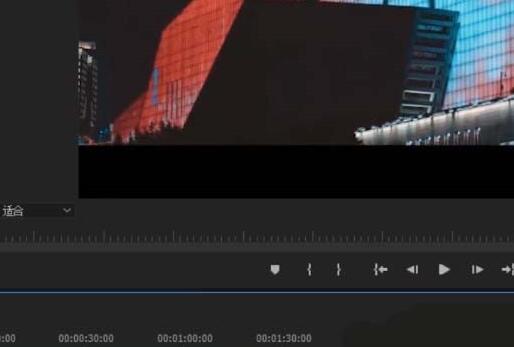
2、将视频素材复制三份,以便制作多画面效果。
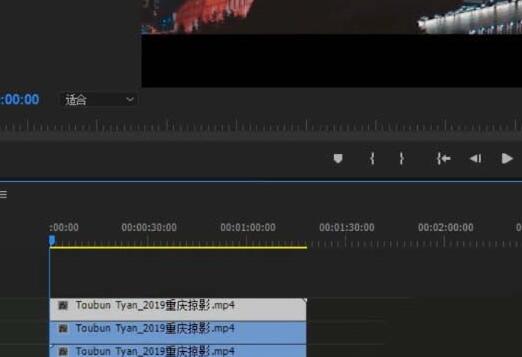
3、选择【裁剪】功能。
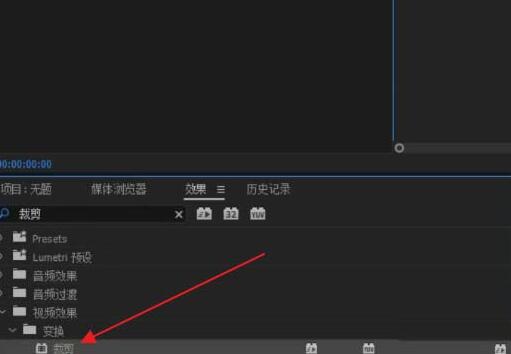
4、选择其中一个视频素材。
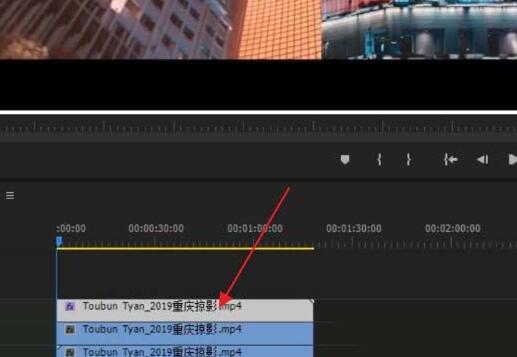
5、然后调整视频的左侧数值,
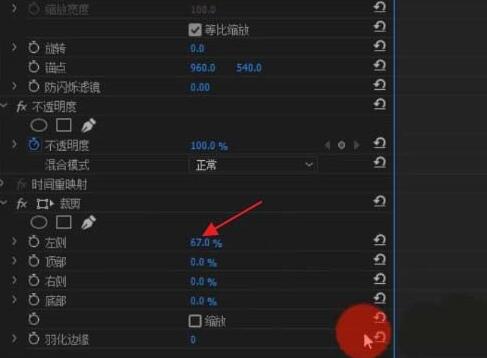
6、这样就出现了两个画面同时显示的场景,通过这个方法就能制作多画面效果了。
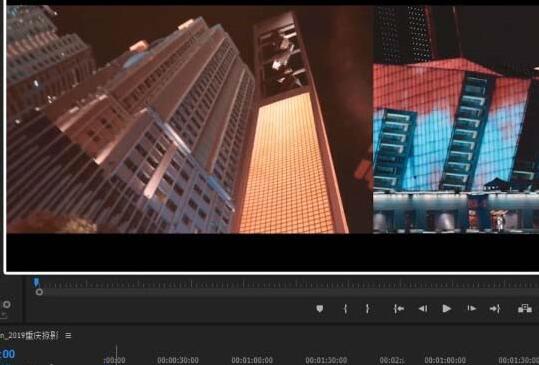
还不会使用premiere制作多画面视频特效的朋友们,不要错过小编带来的这篇文章哦。







